一些新手朋友还不知道游信模拟器如何多开?下面小编就给大家分享游信模拟器多开教程,一起来看看吧。
游信模拟器多开的方法:
1、首先打开安装游信模拟器时自带的“游信多开器”,如下图所示:
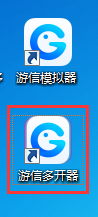
2、如果没有也可以先打开游信模拟器,然后在其界面右侧的工具栏中找到“多开管理器”如下图所示:
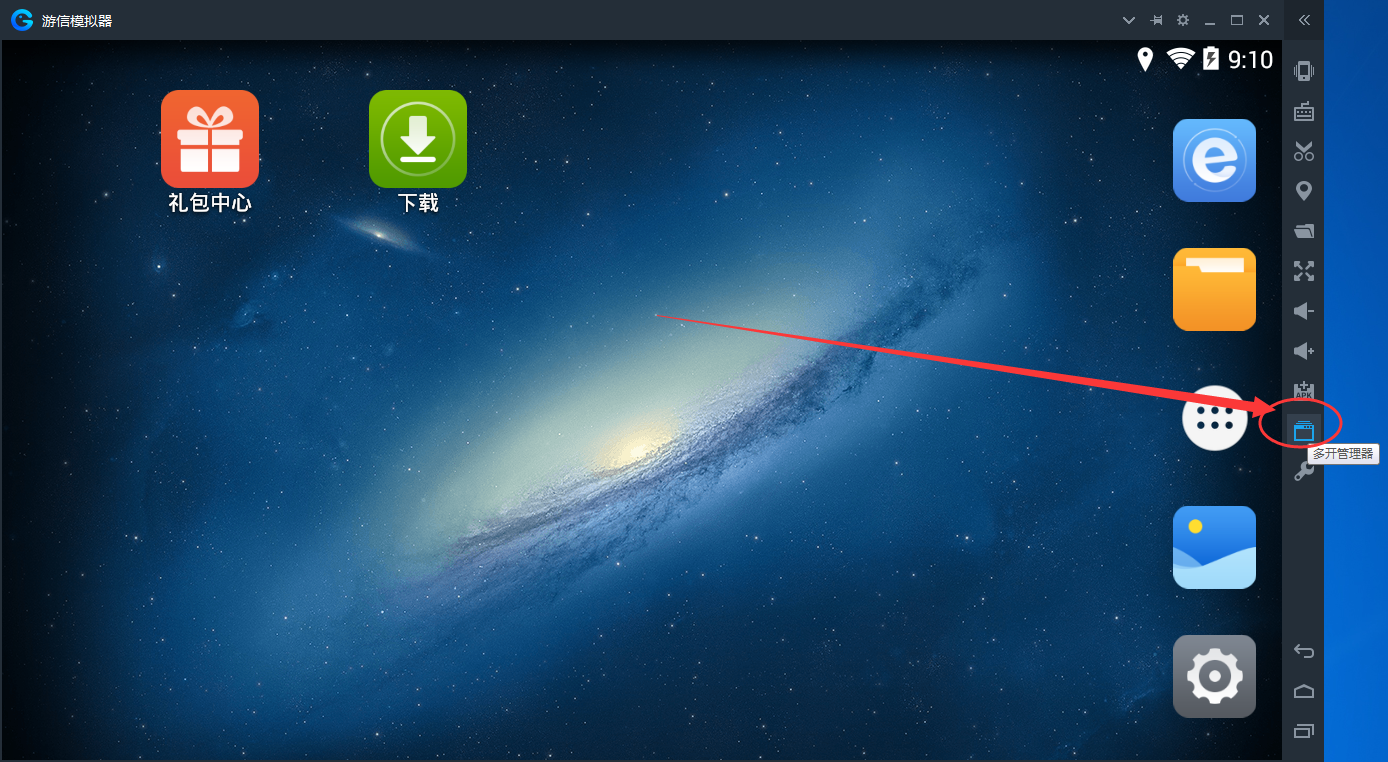
3、在“多开管理器”界面点击“添加模拟器”,然后选择是“新建模拟器”还是“克隆模拟器”;
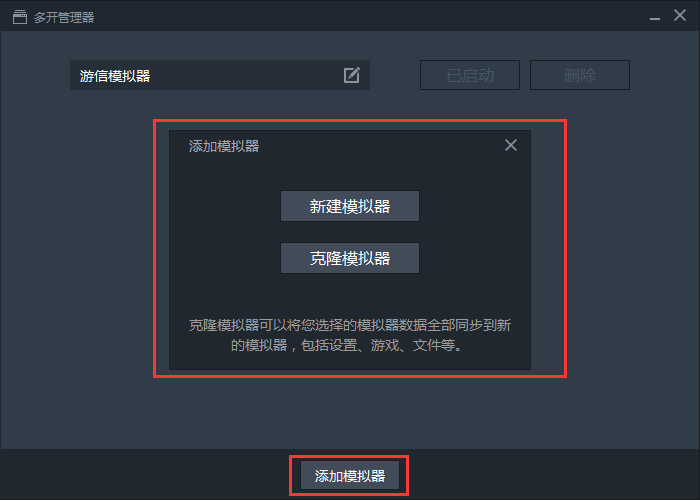
4、选择完毕后多开管理器就会开始创建第二个模拟器,等其创建完毕后点击“开启”即可打开第二个模拟器;
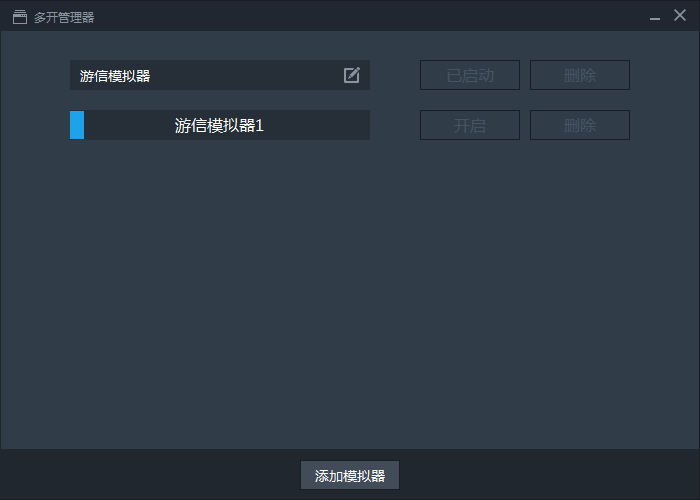
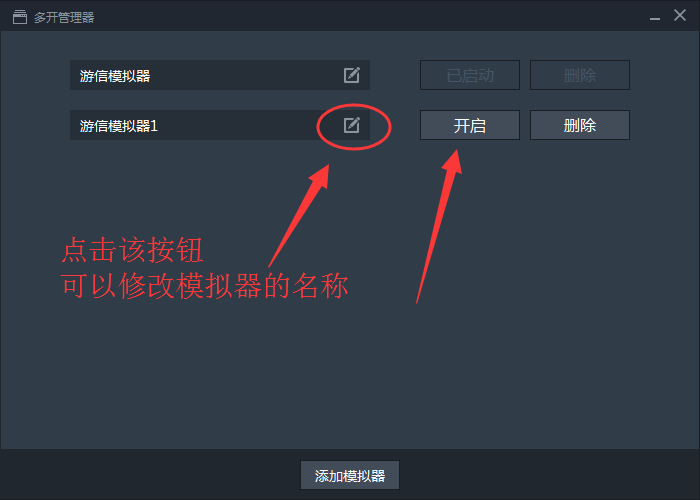
5、同理,重复第三第四步即可实现多开。不过需要注意的是我们要根据自己电脑配置的情况适当多开,过量多开的话势必会造成电脑死机的情况。
以上就是游信模拟器多开教程,希望可以帮助到大家。
 天极下载
天极下载































































